- Pengarang Lauren Nevill [email protected].
- Public 2024-01-11 01:07.
- Terakhir diubah 2025-01-23 15:20.
Bepergian tanpa henti melalui luasnya virtualitas, pengguna memahami bahwa perlu berada di dua situs secara bersamaan. Misalnya, diskusikan film baru di jejaring sosial dan cari bahan untuk abstrak tentang filsafat. Agar tidak menyangkal kesenangan diri sendiri, Anda dapat membuka dua atau lebih tab di browser. Ada beberapa cara.

Diperlukan
- Komputer dengan koneksi internet;
- Browser yang diinstal (apa saja).
instruksi
Langkah 1
Dengan jendela browser aktif, tekan dua tombol secara bersamaan - "ctrl T". Tab baru akan terbuka di sudut kanan, yang akan segera aktif. Masukkan alamat situs di bilah alamat atau pilih dari bookmark dan tekan "enter".

Langkah 2
Di sudut kanan jendela browser, klik tanda plus. Di bilah alamat tab baru, masukkan alamat dan tekan enter.
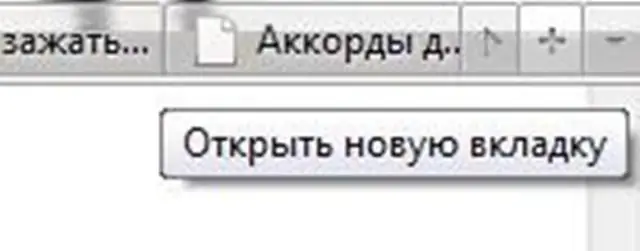
Langkah 3
Klik dua kali strip yang berisi tab yang sudah terbuka. Di bilah alamat tab baru, masukkan alamat yang diinginkan dan tekan enter.
Langkah 4
Pada menu File, temukan perintah Tab Baru dan klik. Perhatikan bahwa di browser Google Chrome, perintah ini terletak di menu "Alat".






